LPKF ProtoMat/Einrichtung & Wartung
Achtung
Diese Seite beschreibt die Neueinrichtung von CircuitPro und Wartung der Fräse. Wenn du eine Platine fräsen willst, schau hier:
Einrichtung
Kamera einstellen
Für gute Ergebnisse bei doppelseitigen PCBs muss die an der Fräse befestigte Kamera einen guten Kontrast zwischen Kupferschicht und den anfangs gebohrten Passermarken haben.
Öffne die Kamera-Einstellungen unter Camera / Options / Image Settings. Das folgende Fenster öffnet sich:
Mindestens die folgenden Einstellungen musst du vornehmen:
- Camera Orientation: Rotate090 (2 oben im Bild.)
- Region of Interest (3), das grüne Rechteck in der Kameravorschau (1)
- ROI Point 1: 0.0mm / 0.0mm
- ROI Point 2: 5.4mm / 7.2mm
Für eine gute Bildqualität mit viel Kontrast haben wir gute Erfahrungen mit den folgenden Einstellungen gemacht. Eventuell musst du selber etwas ausprobieren, bis du ein gutes Ergebnis bekommst.
Achtung: Die Einstellungen lassen sich nur durch die Schieberegler vornehmen, die Eingabefelder nebendran funktionieren nicht.
- Light: 40
- Automatic Exposure: Aus
- Exposure: 15
- Gain: 0
- Black level: 0
- Hardware Sensor Gamma Adjustment: Aus
Achtung: Diese Einstellungen müssen für mindestens die folgenden Modi (Dropdown oben rechts, 4) vorgenommen werden: Default, FiducialSearch und LineFinder.
Zudem kannst du noch folgende Einstellungen vornehmen, um die Kameravorschau etwas benutzerfreundlicher zu machen:
- Camera / Overlay / Switch Crosshair State um ein Fadenkreuz in der Mitte der Vorschau anzuzeigen. Dies hilft, falls die Passermarken später aus irgendeinem Grund nicht automatisch gefunden werden, und du diese dann manuell zentrieren musst.
- Unter Camera / Overlay / Set Color kannst du die Farben von Fadenkreuz und Schrift im Overlay ändern; das Standard-Gelb ist recht schwer zu lesen.
Kameraeinstellungen testen
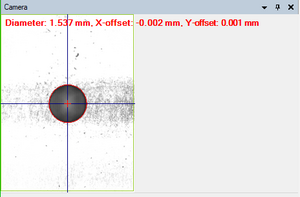
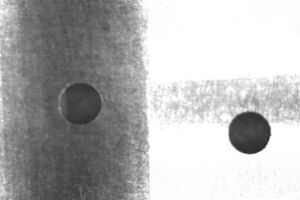
Du kannst die Einstellungen testen, indem du ein PCB mit bereits gebohrter Passermarke unter die Kamera legst. Falls sich die Bodenplatte etwas wölbt, drücke sie mit dem Finger während dem Autofokus und der Suche nach unten.
- Platziere die Kamera irgendwo über dem Arbeitsbereich, wo du das Teststück mit der Passermarke gut platzieren kannst:
- Wechsle im CircuitPro in den Machining-Modus
- Verwende das Steuerkreuz im Hauptfenster, um den Fräskopf mitsamt Kamera zu bewegen.
- Zunächst den Autofokus aktivieren: Camera / Actions / Auto Focus.
- Dann CircuitPro die Passermarke suchen lassen: Camera / Actions / Find Fiducial. Das Ergebnis sollte in etwa so wie im nebendstehenden Bild aussehen.
Achtung: Die Kupferschicht auf den FR4-Platinen reflektiert unterschiedlich viel Licht in verschiedene Richtungen. Falls du keinen guten Kontrast hinbekommst, drehe die Platine um 90°. Siehe nebenstehendes Vergleichsbild.
Wartung
Ersatzteile
Achtung
Die Fräsköpfe sind recht teuer (Mittlerer 2stelliger CHF-Bereich), bitte gehe entsprechend achtsam mit der Fräse um.
Der LPKF-Vertriebspartner in der Schweiz ist die Lumatron AG in Oftringen AG. Die Preisliste für Ersatzteile ist auf der Website verfügbar.
Service Mode
Einige Einstellungen von CircuitPro sind nur im Service Mode verfügbar. Dieser kann aktiviert werden, indem unter Extras / Options… / General / User level die Option Service ausgewählt wird. Das Passwort für den Service Mode lautet cpro.

